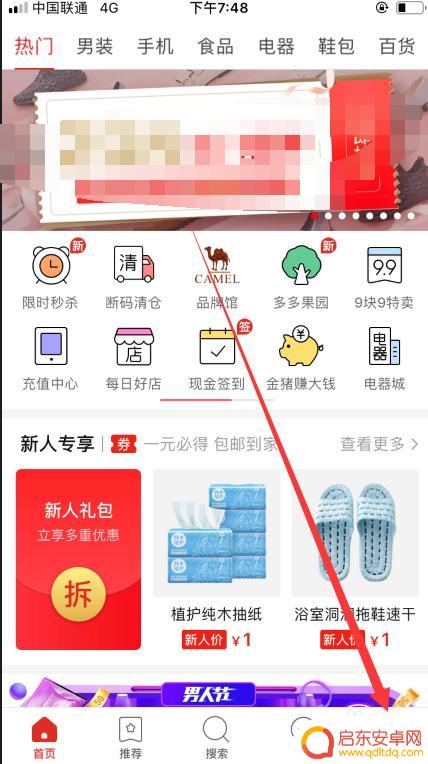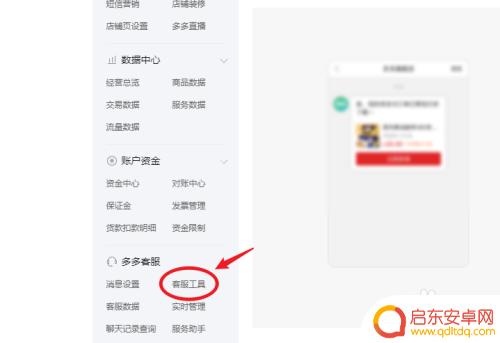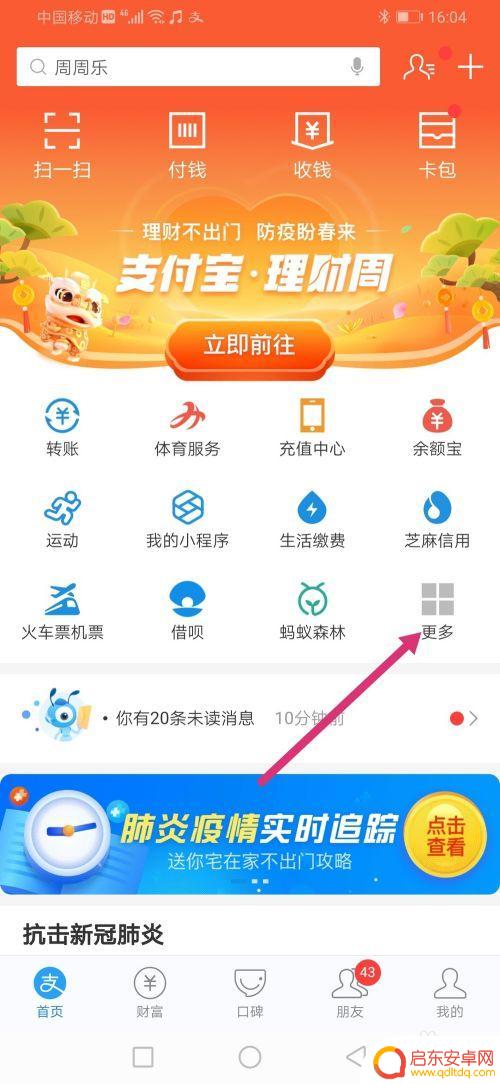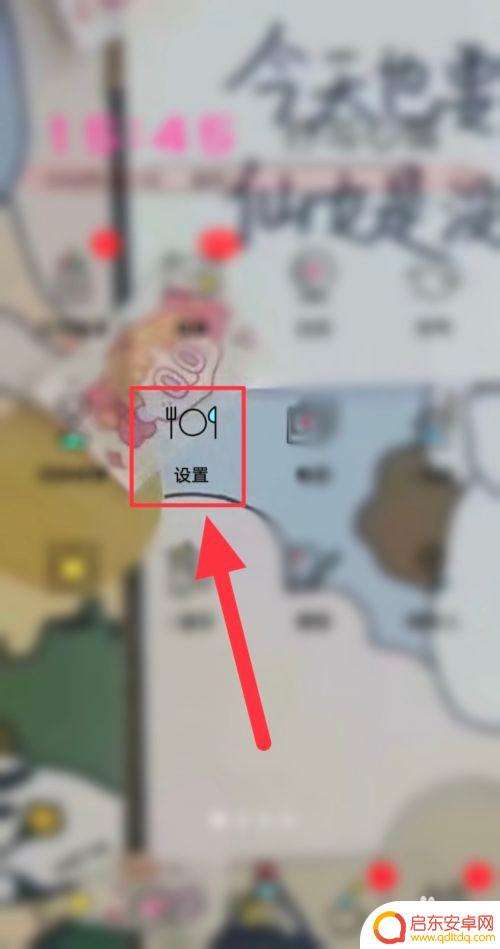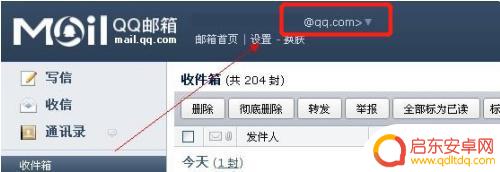手机设置咨询服务怎么设置 开启手机QQ的QQ咨询功能的步骤
如今随着智能手机的普及,手机成为了我们生活中必不可少的工具之一,而随之而来的是各种各样的手机设置咨询服务,其中手机QQ的QQ咨询功能备受广大用户的喜爱和关注。想要开启手机QQ的QQ咨询功能,只需要简单的几个步骤,就能享受到更方便的沟通和咨询体验。接下来让我们一起来了解一下具体的设置步骤吧。
开启手机QQ的QQ咨询功能的步骤
方法如下:
1.这里我们以苹果手机为例,首先我们打开手机。点击一下“QQ”系统图标。
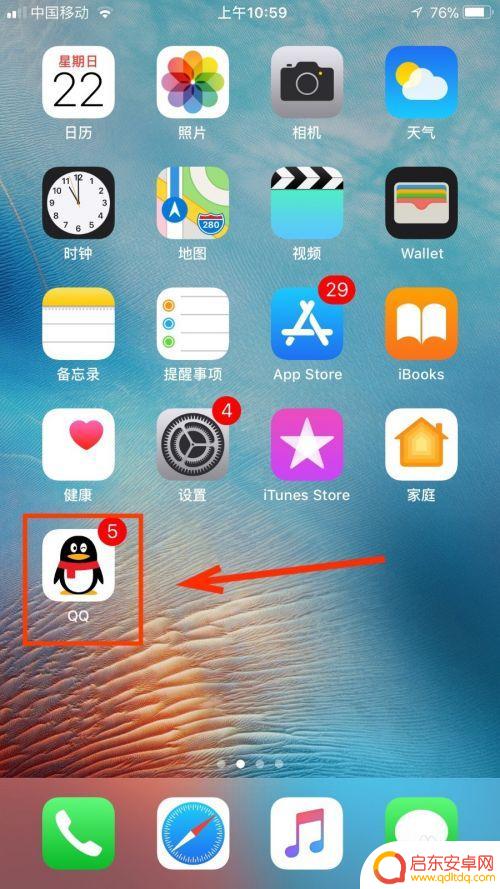
2.接着我们找到手机屏幕左上方的个人头像,点击一下。
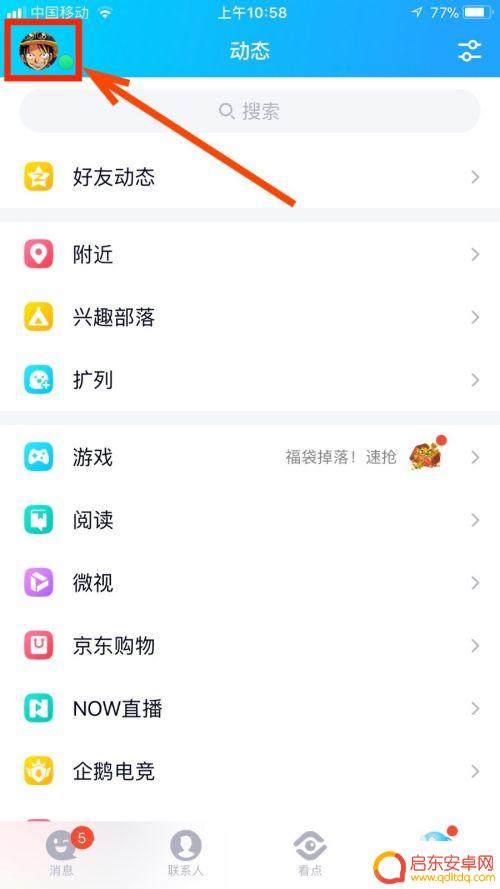
3.然后我们再点击一下系统界面左下方的”设置“按钮。
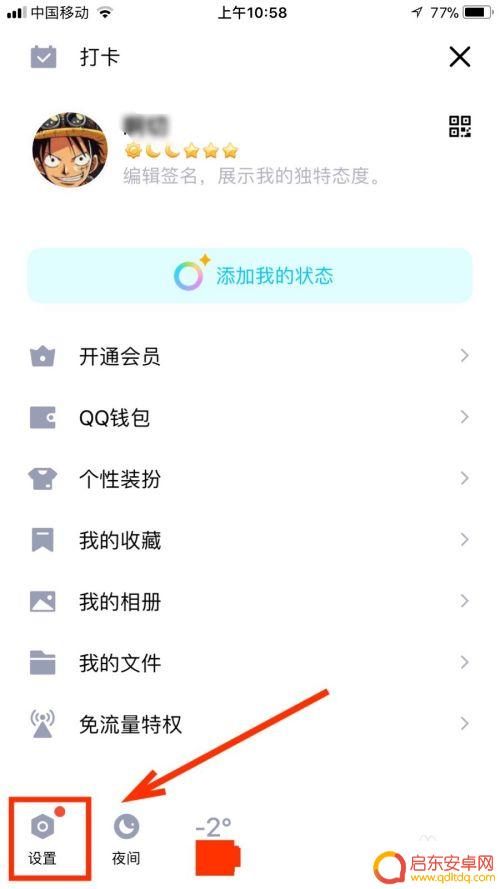
4.接着我们再点击一下”消息通知“选项。
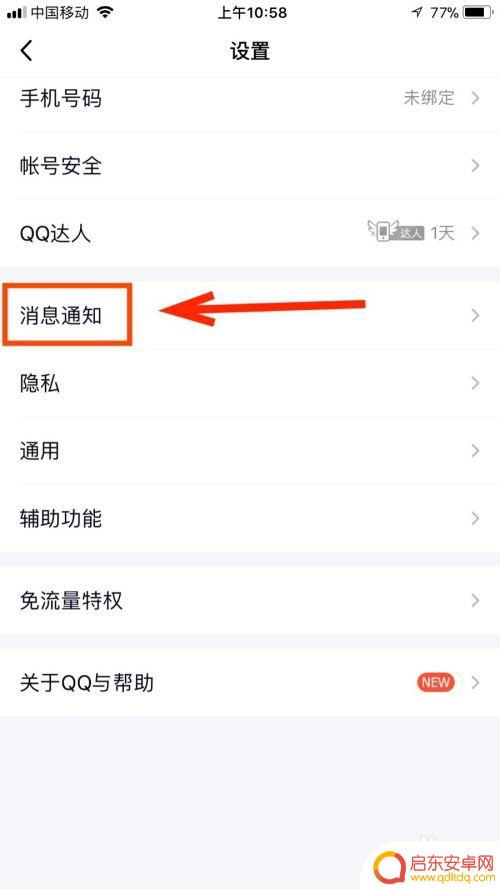
5.然后我们再点击一下”临时会话设置“选项,如下图。
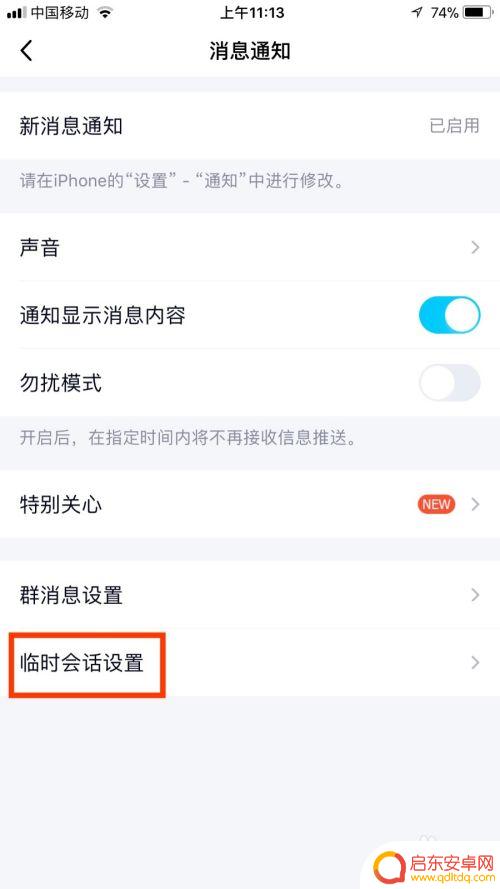
6.接着我们把”QQ咨询“选项右侧的开关键打开即可。
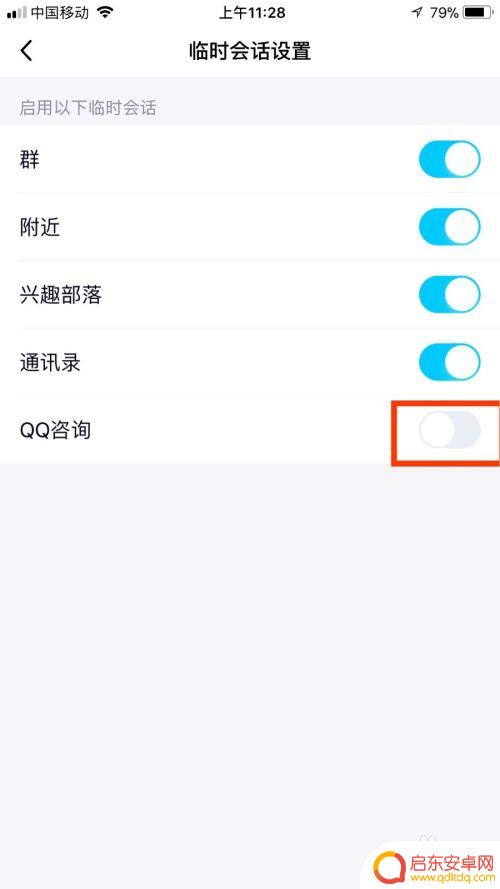
7.总结:
1. 打开手机,点击一下“QQ”系统图标。
2. 找到手机屏幕左上方的个人头像,点击一下。
3. 再点击一下系统界面左下方的”设置“按钮。
4. 再点击一下”消息通知“选项。
5. 再点击一下”临时会话设置“选项。
6. 把”QQ咨询“选项右侧的开关键打开即可。

以上就是手机设置咨询服务的全部内容,如果你遇到了这样的问题,可以根据我的方法来解决,希望对你有所帮助。
相关教程
-
拼多多手机电话怎么设置 拼多多官方客服在线咨询
拼多多作为一家知名的电商平台,为了方便用户进行购物体验,提供了多种设置选项,包括手机电话的设置,用户可以通过拼多多官方客服在线咨询,了解如何设置手机电话信息,以便在购物过程中更...
-
拼多多手机分流怎么设置 拼多多商家客服分流设置方法
拼多多作为一家知名的电商平台,为了更好地服务商家和消费者,提供了手机分流和商家客服分流设置功能,通过这些设置,商家可以更加高效地处理用户咨询和订单,提高客户满意度和购物体验。同...
-
杭州抖音优化免费咨询(杭州抖音优化免费咨询电话)
大家好,关于杭州抖音优化免费咨询很多朋友都还不太明白,今天小编就来为大家分享关于杭州抖音优化免费咨询电话的内容,希望对各位有所帮助!1杭州找哪家来做抖音代运营比较好?找杭州朝禾来...
-
手机怎么询问病情 如何在网上找到可靠的医生进行咨询
在现代社会,手机已经成为我们生活中不可或缺的一部分,无论是购物、娱乐还是学习,手机都扮演着重要的角色。而如今,手机也逐渐成为人们咨询病情、寻找医生的重要工具。...
-
手机热点咨询怎么取消设置 vivo手机关闭热点资讯的步骤
在现代社会手机已经成为了人们生活中不可或缺的一部分,而手机热点功能更是让我们随时随地都能与他人共享网络的便利工具。在某些情况下,我们可能需要取消手机热点设置。对于vivo手机用...
-
qq邮箱怎么在手机上设置 qq邮箱账号规范格式
QQ邮箱是一款非常常用的邮箱服务,许多人都会选择在手机上设置自己的QQ邮箱账号,在设置QQ邮箱账号时,需要注意一些规范格式,以确保账号的安全性和稳定性。通过遵循规范的设置步骤,...
-
手机access怎么使用 手机怎么使用access
随着科技的不断发展,手机已经成为我们日常生活中必不可少的一部分,而手机access作为一种便捷的工具,更是受到了越来越多人的青睐。手机access怎么使用呢?如何让我们的手机更...
-
手机如何接上蓝牙耳机 蓝牙耳机与手机配对步骤
随着技术的不断升级,蓝牙耳机已经成为了我们生活中不可或缺的配件之一,对于初次使用蓝牙耳机的人来说,如何将蓝牙耳机与手机配对成了一个让人头疼的问题。事实上只要按照简单的步骤进行操...
-
华为手机小灯泡怎么关闭 华为手机桌面滑动时的灯泡怎么关掉
华为手机的小灯泡功能是一项非常实用的功能,它可以在我们使用手机时提供方便,在一些场景下,比如我们在晚上使用手机时,小灯泡可能会对我们的视觉造成一定的干扰。如何关闭华为手机的小灯...
-
苹果手机微信按住怎么设置 苹果手机微信语音话没说完就发出怎么办
在使用苹果手机微信时,有时候我们可能会遇到一些问题,比如在语音聊天时话没说完就不小心发出去了,这时候该怎么办呢?苹果手机微信提供了很方便的设置功能,可以帮助我们解决这个问题,下...